Eccoci con un nuovo articolo. Fin'ora ci siamo concentrati su come spegnere l'iPhone, come sbloccarlo e su come resettarlo; oggi vi presentiamo un nuovo approfondimento.
Menu di navigazione dell'articolo
- Gestiamo meglio le app per liberare spazio su iPhone
- Si può guadagnare spazio salvando i dati altrove, per esempio su iCloud
- Le App su IOS per salvare file e documenti nel cloud
Gli smartphone di ultima generazione e gli iPhone in particolare hanno tendenzialmente una buona capacità di memoria e spazio per gestire i contenuti multimediali. Nonostante questo, le app, i sistemi di messaggistica, video, foto e documenti vari che si scaricano sullo smartphone finiscono per riempire i Giga di spazio di archiviazione a disposizione, creando nel tempo rallentamenti, malfunzionamenti e altri grattacapi per cui bisogna decidere di liberare spazio su iPhone una volta per tutte. Con questa guida pratica, forniremo le indicazioni principali su come liberare spazio su iPhone in modo efficace e semplice.
Gestiamo meglio le app per liberare spazio su iPhone
Una delle prime cose da fare per liberare spazio su iPhone è quello di gestire le app e le componenti e fare una costante “manutenzione”. Le app rappresentano la quota maggiore di occupazione dello spazio su uno smartphone. Per cominciare a gestirle meglio sull’iPhone occorre accedere a “Impostazioni” (dalla schermata homepage o dalla libreria delle app, selezionando l’icona con l’ingranaggio). Da qui scegliere la sezione “Generali” e al suo interno scegliere “Spazio iPhone”. Qui si apre la lista delle app scaricate sullo smartphone e lo spazio che occupano. Se tra queste applicazioni, si individuano quelle che occupano maggiore spazio e che allo stesso tempo non sono utilizzate da molto tempo o non sono mai state utilizzate a parte quell’unica volta che è servito scaricarla, è bene considerare l’ipotesi di cancellare l’app. Per cancellare una app e poter liberare spazio su iPhone è sufficiente posizionarsi sull’app, effettuare una lieve pressione e selezionare la voce che compare “Elimina App” per due volte consecutive e confermare la cancellazione dell’applicazione.
Vi è una via “drastica” e una più “soft” per l’eliminazione di una app. Molto spesso esistono app che occupano molto spazio come dimensioni, ma solo pochi MB di dati. Se si desidera eliminare solo l’app senza cancellare i dati che restano in archivio e che facilitano un eventuale ripristino della stessa applicazione in un secondo momento mantenendo inalterati i dati, è sufficiente selezionare l’opzione “Rimuovi solo l’app” al posto di “Elimina” nel momento in cui la si evidenzia l’app da cancellare.
Se si applica la soluzione drastica dell’eliminazione totale dell’app, i dati saranno cancellati e irrecuperabili. A volte è sufficiente una gestione intelligente delle varie app sul dispositivo per liberare spazio su iPhone e mantenerlo in efficienza.
Trova i migliori iPhone ricondizionati: ecco una guida utile per acquistare in sicurezza e risparmiare.
Che cos’è la categoria “Altro” e come si può ottimizzare lo spazio che occupa?

Quando si procede all’analisi delle applicazioni installate e allo spazio che occupano, tra le voci compare anche la categoria “Altro”. Il percorso è sempre lo stesso: “impostazioni” < Generali < Spazio iPhone < (elenco delle app) < Altro.
All’interno di questa voce sono spesso archiviati i file di sistema, gli aggiornamenti iOS, le impostazioni dell’utente e la cache del sistema operativo e delle sue applicazioni. L’80% di questi contenuti non è “cancellabile” perché interessano proprio il funzionamento vitale dello smartphone, tuttavia si può agire sulla “cache” per liberare spazio su iPhone. Nella cache si trovano i file temporanei che il sistema crea per poter funzionare soprattutto in navigazione, ma si tratti di dati removibili e che non provocano danni se si cancellano. È possibile, dunque, attivare lo svuotamento automatico della cache all’avvio delle app. Non tutte le applicazioni sono dotate della funzione di svuotamento della cache, per cui bisogna entrare nelle singole app e verificare nel modo seguente: “Impostazioni” < “nome dell’app da visualizzare” < verificare la presenza dell’opzione “Pulisci all’Avvio” e nel caso attivare l’opzione spostando la levetta da “Off” a “On”.
Nella categoria “Altro”, si accumulano anche le cache dei vari browser in uso sul dispositivo: Safari (default per iPhone), ma anche Google Chrome, Firefox e Microsoft Edge, compatibili con iPhone). Per rimuovere permanentemente l’accumulo di dati nella cache di navigazione, si procede nel modo seguente:
“Impostazioni” (rondella dell’ingranaggio) < Safari < Avanzate < Dati dei siti web < selezionare l’opzione “Rimuovi tutti i dati dei siti web” < confermare < premere su “Rimuovi adesso”.
In questo modo si effettua la pulizia regolare dei dati di navigazione. Svuotando la cache con la cancellazione dei dati di navigazione si cancellano le informazioni dall’iPhone, ma anche da tutti gli altri dispositivi connessi con lo stesso ID account. Mantenere pulita la cache è, comunque, un ottimo metodo per liberare spazio su iPhone e mantenere l’efficienza.
Se trovi interessante questo articolo, ti suggeriamo di consultare anche quello dove esploriamo come gestire gli APN Iliad e l'APN Vodafone, sperando che anch'esso risvegli la tua curiosità.
La gestione del tempo sui dispositivi è una sfida per molti genitori. Questo articolo sulle app per il controllo parentale ti guiderà nella scelta degli strumenti più adatti per monitorare e regolare l’uso degli smartphone da parte dei tuoi figli.
Si può guadagnare spazio salvando i dati altrove, per esempio su iCloud
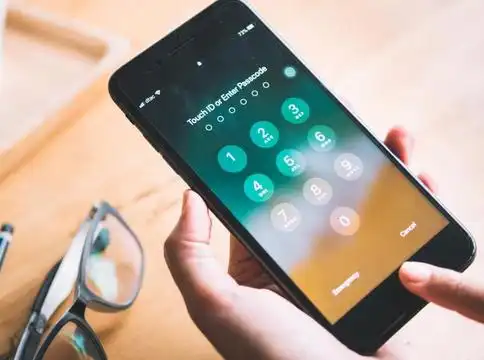
Apple ha sviluppato un sistema di archiviazione dei dati online con il servizio iCloud. Può rappresentare un valido aiuto per risparmiare memoria e liberare spazio su iPhone: foto, documenti, video, dati delle app si possono archiviare sul cloud ed essere allo stesso tempo sempre reperibili dallo smartphone.
Il limite gratuito concesso dal servizio di iCloud è di 5 GB che sono facilmente erosi dai dati di archiviazione delle app; vale la pena considerare l’ipotesi di aumentare lo spazio di archiviazione su iCloud con pacchetti in abbonamento a partire da 0,99 € al mese per 50 GB di spazio.
Per attivare iCloud Drive - che consente di archiviare i dati di numerose app integrate con i servizi Apple e predefinite come “Pages”, Note, GarageBand, così come quelle di terze parti come il pacchetto Office per smartphone, e le app di messaggistica – occorre aprire il menu delle “Impostazioni”, selezionare il proprio nome utente e attivare iCloud di iOS spostando su “On” la levetta in corrispondenza alla voce e assicurarsi che tutte le app elencate nel menu per cui si desidera conservare i dati su iCloud Drive sono posizionate su “on” (altrimenti selezionarle e attivarle manualmente). Al termine, selezionare anche la voce “Ottimizza spazio su iPhone”.
Se stai trovando interessante questo articolo, forse, allora, potrai trovare interessante altre guide di Internet Casa dedicate ad argomenti simili, ad esempio: come fare screenshot oppure come scaricare musica su Android! Se, invece, il vostro il vostro sistema operativo è iOS scoprite come funziona trova il mio iPhone o, ancora, quali sono i migliori sfondi per iPhone!
Le App su IOS per salvare file e documenti nel cloud
Ricorda che, sebbene queste app offrano spazio di archiviazione gratuito, potrebbe essere necessario acquistare più spazio se si hanno molti file da salvare. Inoltre, è importante notare che, anche se queste app ti permettono di accedere ai tuoi file da qualsiasi dispositivo, potrebbero essere necessarie connessioni Internet per caricare e scaricare file.
- iCloud Drive: Questa è l'app di archiviazione cloud nativa di Apple e si integra perfettamente con tutti i dispositivi iOS. Permette di salvare foto, video, documenti e altri file nel cloud e di accedervi da qualsiasi dispositivo Apple. È inclusa con il tuo account Apple e offre 5GB di spazio di archiviazione gratuito, con la possibilità di acquistare più spazio se necessario.
- Google Drive: Google Drive è uno strumento di archiviazione cloud molto popolare che permette di salvare e accedere a file e documenti da qualsiasi dispositivo connesso a Internet. Offre 15GB di spazio di archiviazione gratuito e si integra perfettamente con Google Docs, Sheets e Slides, che sono le alternative di Google a Microsoft Office.
- dropbox: Dropbox è un servizio di archiviazione cloud affidabile e facile da usare che offre 2GB di spazio di archiviazione gratuito. È possibile caricare file di qualsiasi tipo e accedervi da qualsiasi dispositivo, compresi gli iPhone e gli iPad.
- Microsoft OneDrive: OneDrive è il servizio di archiviazione cloud di Microsoft e si integra perfettamente con la suite Office 365. Offre 5GB di spazio di archiviazione gratuito e permette di salvare e accedere a documenti, foto, video e altri file da qualsiasi dispositivo.
- Box: Box è un servizio di archiviazione cloud rivolto soprattutto alle aziende, ma offre anche un piano gratuito per gli utenti individuali con 10GB di spazio di archiviazione. Permette di caricare, condividere e accedere a file da qualsiasi dispositivo, e offre caratteristiche di sicurezza avanzate.
- Amazon Drive: Amazon Drive offre 5GB di spazio di archiviazione gratuito per i clienti Amazon e permette di salvare e accedere a foto, video, documenti e altri file da qualsiasi dispositivo.
- Tresorit: Tresorit è un servizio di archiviazione cloud che mette l'accento sulla sicurezza e la privacy. Tutti i file caricati su Tresorit sono crittografati end-to-end, il che significa che solo tu hai accesso ai tuoi file. Offre un periodo di prova gratuito di 14 giorni, dopo di che è necessario passare a un piano a pagamento.
Come funziona Google Foto? Perché dovrei usarlo anche su iPhone per liberare spazio?
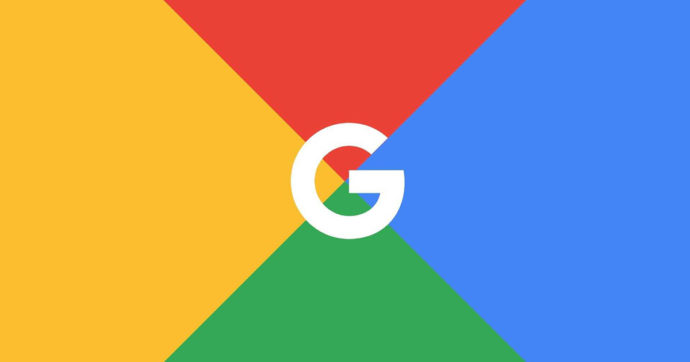
Google Foto è un'applicazione di archiviazione e condivisione di foto e video basata su cloud sviluppata da Google. È disponibile sia per Android che per iOS, e offre spazio di archiviazione gratuito per le tue foto e i tuoi video, anche se con alcune limitazioni.
Una delle funzionalità principali di Google Foto è la sua capacità di backup automatico. Una volta installata l'app e connesso il tuo account Google, le tue foto e i tuoi video vengono automaticamente salvati nel cloud ogni volta che il tuo dispositivo è connesso a Internet. Questo significa che anche se perdi il tuo telefono o se viene danneggiato, le tue foto e i tuoi video sono al sicuro e accessibili da qualsiasi altro dispositivo connesso a Internet.
Oltre al backup automatico, Google Foto ha anche potenti funzionalità di ricerca e organizzazione. Puoi cercare foto in base a persone, luoghi e cose che riconosce nelle tue immagini. Ad esempio, se cerchi "cane", ti mostrerà tutte le foto in cui appare un cane. Puoi anche creare album, condividere foto con altri e persino creare collage, animazioni e filmati dalle tue foto.
In termini di spazio di archiviazione, fino a giugno 2021, Google Foto offriva spazio illimitato per le foto e i video caricati a "alta qualità" (risoluzione leggermente ridotta). Dopo quella data, però, le nuove foto e i video caricati contano verso i 15 GB di spazio di archiviazione gratuito che Google offre a tutti gli utenti (spazio condiviso con Gmail e Google Drive). Tuttavia, le foto e i video caricati prima di quella data a "alta qualità" non contano per il limite di spazio.
Il motivo per cui potresti voler utilizzare Google Foto su un iPhone è che può aiutare a liberare lo spazio di archiviazione del tuo dispositivo. Una volta che le tue foto e i video sono stati backuppati su Google Foto, puoi utilizzare la funzione "Libera spazio" dell'app per rimuovere le foto e i video originali dal tuo dispositivo, sapendo che ne hai una copia nel cloud. Questo può essere molto utile se lo spazio di archiviazione del tuo iPhone è pieno o sta per esaurirsi.
È importante notare, però, che per accedere alle tue foto e ai tuoi video su Google Foto dovrai avere una connessione a Internet, a meno che non li abbia scaricati per l'accesso offline. Inoltre, se hai intenzione di utilizzare Google Foto come unico metodo di backup per le tue foto e i tuoi video, potrebbe essere una buona idea acquistare spazio di archiviazione extra da Google se superi il limite di 15 GB.
Se vuoi leggere altre informazioni legate al mondo degli smartphone leggi anche il nostro articolo su come attivare OK Google sul tuo telefono.
Google foto offre spazio illimitato?
Google Foto non offre più spazio illimitato per le foto e i video caricati in qualità originale. Dal 1 giugno 2021, tutti gli utenti di Google Foto hanno a disposizione 15 GB di spazio gratuito nel cloud, condiviso con Gmail e Google Drive. Se superi la soglia dei 15 GB, dovrai acquistare spazio di archiviazione aggiuntivo, a partire da 1,99 € al mese per 100 GB.
Tuttavia, puoi continuare a caricare foto e video in qualità Risparmio spazio di archiviazione senza occupare spazio nel tuo account Google. La qualità Risparmio spazio di archiviazione riduce le dimensioni delle tue foto e dei tuoi video senza comprometterne la qualità, riducendone la risoluzione e la qualità dell'immagine.
Ecco come caricare foto e video in qualità Risparmio spazio di archiviazione su Google Foto:
- Apri l'app Google Foto.
- Tocca l'icona dell'hamburger in alto a sinistra.
- Tocca Impostazioni.
- Tocca Backup e sincronizzazione.
- Attiva la funzione Risparmio spazio di archiviazione.
Dopo aver attivato la funzione Risparmio spazio di archiviazione, Google Foto comprimerà automaticamente tutte le nuove foto e i nuovi video che carichi in qualità Risparmio spazio di archiviazione. Le foto e i video esistenti non verranno modificati.
Se questo articolo ti ha catturato, allora siamo sicuri che potrà interessarti anche il nostro approfondimento su come scaricare musica da YouTube.




